Як автоматично повторити відео на iPhone

У цій статті ви дізнаєтесь, як повторно відтворювати відео на iPhone автоматично, не припиняючи відтворення відео на iPhone, якщо ви не натискаєте кнопку зупинки.

У параметрах відеопрезентації на iPhone є багато параметрів, які можна налаштувати та застосувати до відео під час його відтворення на iPhone. І в цій статті ви дізнаєтесь, як повторно відтворювати відео на iPhone автоматично, не припиняючи відтворення відео на iPhone, якщо ви не натискаєте кнопку зупинки. Крім того, у режимі слайд-шоу на iPhone ви також можете змінити стиль відтворення слайд-шоу, щоб він був більш придатним для показу на Apple TV. Нижче наведено варіант автоматичного відтворення циклічного відео на iPhone.
Інструкції щодо багаторазового відтворення відео на iPhone
Крок 1:
В інтерфейсі програми «Фотографії» клацніть «Відеоальбом», щоб переглянути всі відео, які зараз зберігаються на вашому iPhone. Далі відобразіть усі наявні відео в альбомі, клацніть відео, яке потрібно налаштувати.
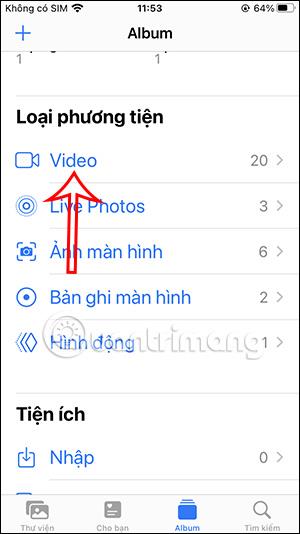
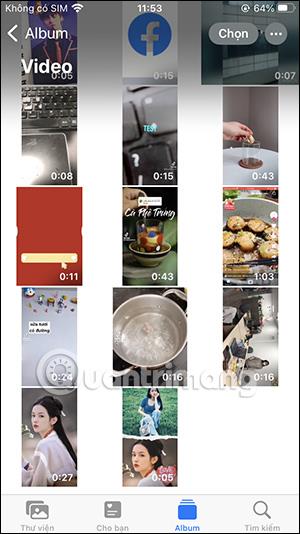
крок 2:
На відео натисніть значок із трьома крапками у верхньому правому куті екрана. У цей час відображається меню параметрів, користувач натискає «Слайд-шоу» , щоб відтворити відео на iPhone.

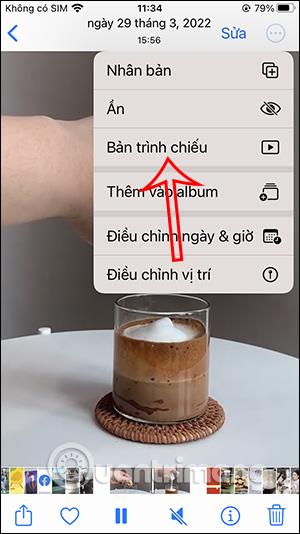
крок 3:
Відображаючи інтерфейс відтворення відео, користувач клацає на екрані відео, а потім натискає Параметри, розташовані в нижньому правому куті. У цей момент користувач увімкне режим повтору , щоб багаторазово показувати відео на iPhone.

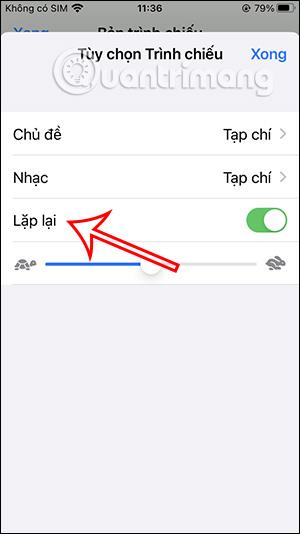
Потім натисніть «Готово» , щоб зберегти це нове налаштування для відео. Отже, ви ввімкнули режим повтору для відео на iPhone.
Перевірка звуку — невелика, але досить корисна функція на телефонах iPhone.
Програма «Фото» на iPhone має функцію спогадів, яка створює колекції фотографій і відео з музикою, як у фільмі.
Apple Music надзвичайно зросла з моменту запуску в 2015 році. На сьогоднішній день це друга в світі платформа для потокового передавання платної музики після Spotify. Окрім музичних альбомів, Apple Music також містить тисячі музичних відео, цілодобові радіостанції та багато інших сервісів.
Якщо ви бажаєте фонову музику у своїх відео або, точніше, записати пісню, що відтворюється як фонову музику відео, є надзвичайно простий обхідний шлях.
Незважаючи на те, що iPhone містить вбудовану програму Погода, іноді вона не надає достатньо детальних даних. Якщо ви хочете щось додати, у App Store є багато варіантів.
Окрім обміну фотографіями з альбомів, користувачі можуть додавати фотографії до спільних альбомів на iPhone. Ви можете автоматично додавати фотографії до спільних альбомів без необхідності знову працювати з альбомом.
Є два швидші та простіші способи налаштувати зворотний відлік/таймер на пристрої Apple.
App Store містить тисячі чудових програм, які ви ще не пробували. Звичайні пошукові терміни можуть бути некорисними, якщо ви хочете знайти унікальні програми, і нецікаво безкінечно прокручувати випадкові ключові слова.
Blur Video — це програма, яка розмиває сцени або будь-який вміст, який ви хочете мати на своєму телефоні, щоб допомогти нам отримати зображення, яке нам подобається.
Ця стаття допоможе вам встановити Google Chrome як браузер за умовчанням на iOS 14.









